Lọc theo màu trong excel đơn giản, nhanh chóng
Lọc theo màu trong excel giúp bảng tính trở nên sinh động và khoa học hơn. Với cách thức này, bạn dễ dàng thống kê và chọn lọc dữ liệu trong nháy mắt mà không tốn nhiều thời gian xử lý.
Bộ lọc trong Excel là gì?
Bộ lọc là một trong những công cụ đắc lực được sử dụng thường xuyên trong excel. Đây là tính năng cho phép tập hợp và hiển thị những dữ liệu có chung một đặc điểm nhất định.
Bạn đang xem: Lọc theo màu trong excel đơn giản, nhanh chóng
Trong Excel, bạn có thể lọc dữ liệu theo ký tự, chữ số, màu sắc, ngày tháng,… Hệ thống sẽ tự động sắp xếp theo nhu cầu của người dùng và dễ dàng quay về trạng thái ban đầu khi tắt bộ lọc.
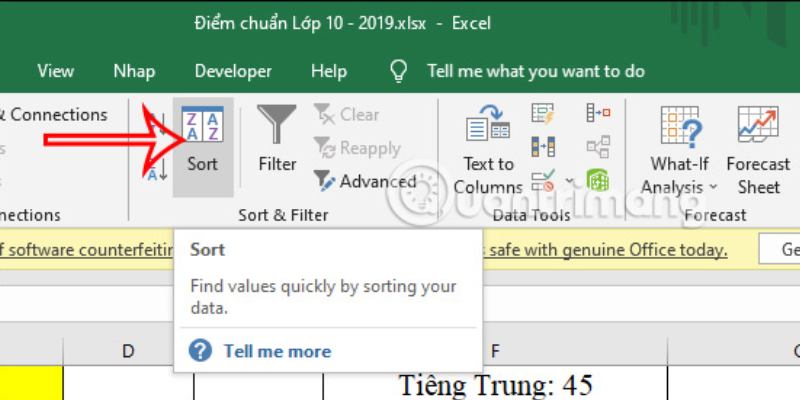
Lợi ích của việc sử dụng bộ lọc màu trong Excel
Khi sử dụng bộ lọc màu, các dữ liệu sẽ được đánh dấu theo màu sắc. Người dùng có thể dễ dàng nhận dạng và phân loại dữ liệu theo dụng ý riêng của mình.
Xem thêm : Cách đóng băng hàng trong excel – Cách thực hiện ngắn gọn
Thông qua đó, bạn dễ dàng tập trung dữ liệu cần thiết, hạn chế tình trạng dàn trải, nhiễu loạn thông tin.Từ đó, việc thống kê và xử lý dữ liệu cũng trở nên nhanh chóng và hiệu quả hơn.
Cách lọc theo màu trong Excel
Bạn có thể dễ dàng lọc theo màu trong excel theo các bước sau đây:
Bước 1: Bôi đen toàn bộ bảng cần thực hiện lọc
Bước 2: Truy cập thẻ Data trên thanh công cụ. Tại mục Sort & Filter, click vào Sort
Bước 3: Hộp thoại Sort xuất hiện, bạn thiết lập như sau:
- Column Sort by: Lựa chọn cột mà bạn muốn lọc
- Sort On: Bạn chọn Cell Color để thực hiện lọc theo màu sắc
- Order: Lựa chọn màu sắc mà bạn mong muốn và chọn On top. Các dữ liệu tương đồng sẽ cùng hiển thị với một màu sắc và được đẩy lên trên cùng của bảng sau khi lọc.
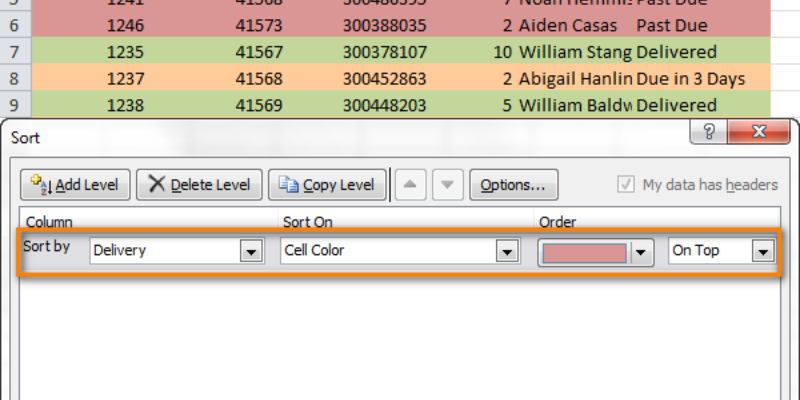
Xem thêm : Thủ Thuật Tách 1 Ô Thành 2 Ô Trong Excel Đơn Giản, Nhanh Chóng
Ngoài ra, bạn có thể click vào Copy Level để lựa chọn thêm các tiêu chí sắp xếp khác.
Bước 4: Sau khi thiết lập, chọn OK để lưu và hoàn tất.
Một vài lưu ý khi lọc theo màu trong excel
Khi bảng tính xuất hiện nhiều màu sắc khác nhau và dàn trải, việc nhóm các màu sắc giống nhau lại với nhau là điều cần thiết. Thay vì thực hiện theo từng bước thủ công, bạn chỉ cần sử dụng tính năng có sẵn của bộ lọc.
Nhấp vào mũi tên Autofit bên cạnh tiêu để cột, click vào Sort by Color. Toàn bộ dữ liệu có màu sắc giống nhau sẽ được tập hợp thành một mảng giúp bạn dễ dàng quan sát và thống kê.
Kết luận
Cùng tìm hiểu cách lọc theo màu trong excel đơn giản để xử lý dữ liệu nhanh chóng và dễ dàng hơn. Hy vọng những thông tin hữu ích này sẽ giúp bạn gia tăng hiệu suất công việc và học tập một cách thiết thực.
Nguồn: https://congthucexcel.org
Danh mục: Thủ thuật Excel
Bài viết liên quan
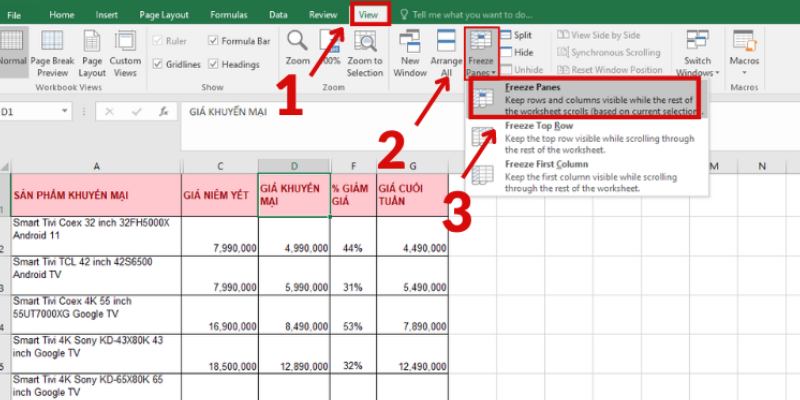
Cách đóng băng hàng trong excel – Cách thực hiện ngắn gọn
Cách đóng băng hàng trong excel là thông tin được nhiều người sử dụng tìm kiếm gần đây. Tham khảo hướng dẫn thực hiện và áp dụng thành công để xử lý dữ liệu một cách đơn giản nhất.Có thể bạn quan tâm Cách đóng băng hàng trong excel – Cách thực hiện ngắn gọn […]
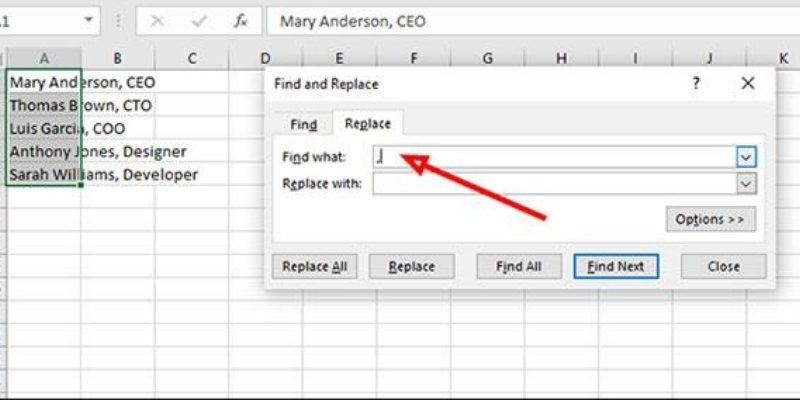
Cách xuống dòng trong 1 ô excel trên máy tính nhanh chóng nhất
Cách xuống dòng trong 1 ô excel trên máy tính tưởng chừng đơn giản nhưng lại khiến nhiều bạn gặp rắc rối. Tham khảo ngay 6 cách thức đơn giản, dễ nhớ để xử lý dữ liệu nhanh chóng và chuyên nghiệp ngay bây giờ.Có thể bạn quan tâm Cách link các Sheet trong Excel […]
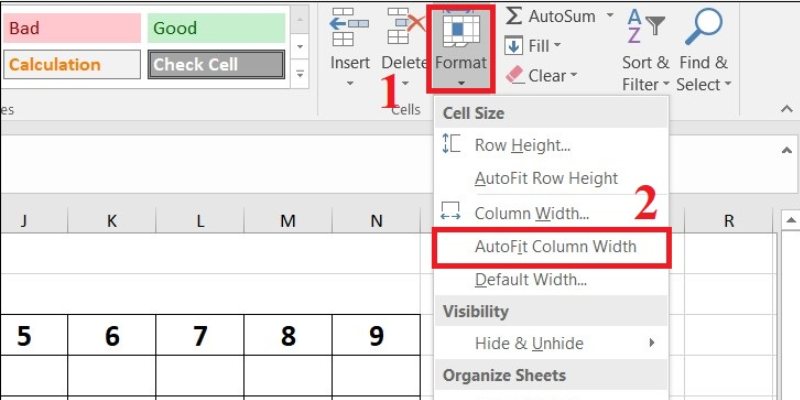
Tự động giãn dòng trong excel không khó
Tự động giãn dòng trong excel là một trong những tính năng nổi bật giúp bạn dễ dàng điều chỉnh độ rộng của ô tính. Tham khảo các bước thực hiện chi tiết để áp dụng thành công trong quá trình học tập và phục vụ công việc.Có thể bạn quan tâm Tự động giãn […]
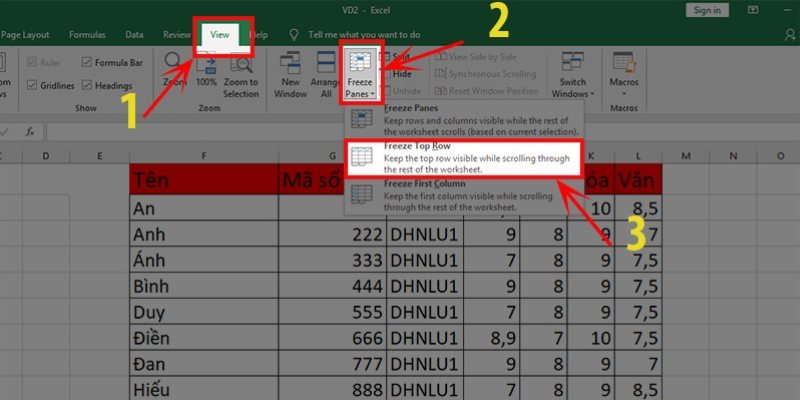
3 cách ghim tiêu đề trong excel hữu ích nhất
Cách ghi tiêu đề trong excel cực đơn giản, nhanh chóng mà ai cũng cần phải biết. Dữ liệu sẽ được giữ cố định và giúp bạn dễ dàng quan sát và theo dõi thông tin khi thực hiện các thao tác trên máy tính.Có thể bạn quan tâm Cách thêm số 0 hàng loạt […]
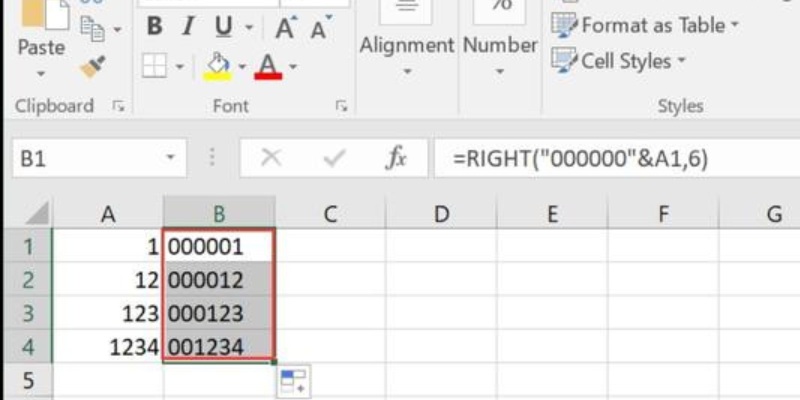
Cách thêm số 0 hàng loạt trong excel – Thủ thuật cho dân văn phòng
Cách thêm số 0 hàng loạt trong excel cực đơn giản với vài thao tác cơ bản. Bạn có thể dễ dàng vận dụng vào trong công việc và học tập để xử lý nhanh chóng dữ liệu một cách hiệu quả nhất.Có thể bạn quan tâm Cách đóng băng hàng trong excel – Cách […]
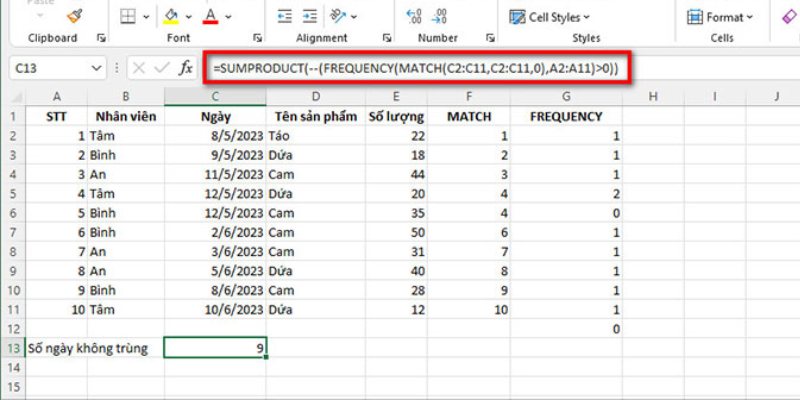
Hàm đếm bỏ qua các giá trị trùng nhau – Đơn giản, dễ hiểu
Hàm đếm bỏ qua các giá trị trùng nhau là một trong những thủ thuật excel được nhiều người quan tâm. Tham khảo một số phương pháp cơ bản để ứng dụng trong học tập và làm việc một cách hiệu quả.Có thể bạn quan tâm Cách mở cột a bị ẩn trong excel cực […]

